Wie können wir helfen?
Lexware Mehrwertsteuer manuell auf 16% einstellen (auch ohne Update)
Dieser Artikel dient als Hilfestellung zur manuellen Umstellung der Mehrwertsteuer (MwSt) von 19% auf 16% bzw. von 7% auf 5% in Lexware. Für alle Unternehmen, die eine aktuelle Version von 2020 besitzen, sollten mittels dem MwSt-Check die Einstellungen für die Mehrwertsteuersenkung durchführen.
ACHTUNG: Für die Warenwirtschaft haben wir das HowTo abgeändert. Mit dieser Anleitung sollten nun für alle Lexware Warenwirtschaft-Versionen die MwSt auf 16% einstellbar sein.
Wichtig: Machen Sie bitte eine Komplettsicherung von Lexware, bevor Sie Einstellungen und Konten abändern!
Lexware MwSt auf 16% bzw. 5% umstellen
Wenn Sie Lexware Financial Office, Lexware faktura+auftrag oder Lexware buchhalter einsetzen
Step 1: Navigieren Sie im Hauptmenü (F10) zu Buchhaltung > Sachkonto
Mit dem Hauptmenu gelangen Sie zur Buchhaltung und unter diesem Menupunkt klicken Sie auf “Sachkonto”. Je nachdem welche Version und Produkt Sie im Einsatz haben, variieren die Bezeichnungen.
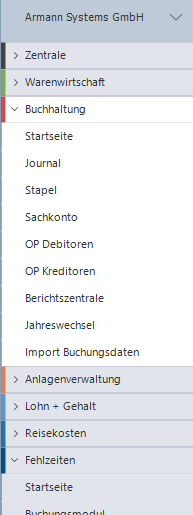
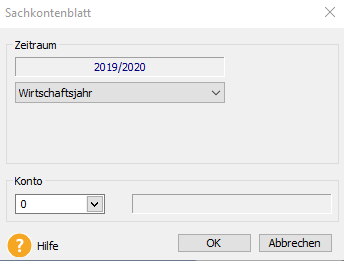
Im Sachkontenblatt wählen Sie das entsprechende Konto aus. Bitte beachten Sie, dass, wenn Sie mehrere Warengruppen gepflegt haben, sowohl die Sach- als auch die Aufwandkonten konfiguriert werden müssen.
Step 2: Konto auswählen und auf Verwaltung klicken
Nachdem Sie das Sachkonto auswählen, erscheint ein Popup (die Darstellung kann zu Produkt und Version abweichen). In diesem Zusatzfenster klicken Sie auf “Verwaltung”. Eventuell müssen sie den Pfeil im Auswahlfenster anklicken, damit diese Menuliste erscheint.
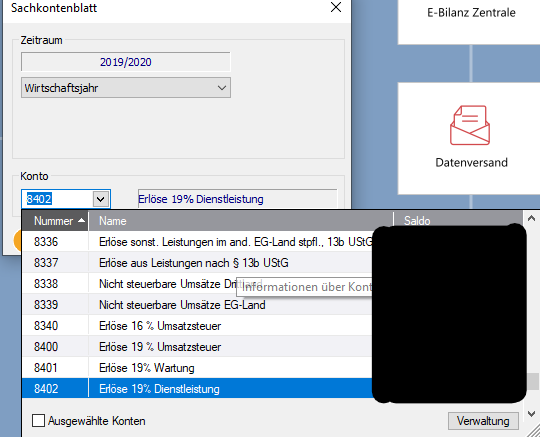
Step 3: Die Mehrwertsteuer für das Konto konfigurieren
Nachdem Sie auf “Verwalten” geklickt haben, erscheint der Kontenassistent. In diesem klicken Sie im linken Menü auf “Eigenschaften”. Hier sehen Sie nun die Konfiguration für das Konto mittels dieser Tabelle.
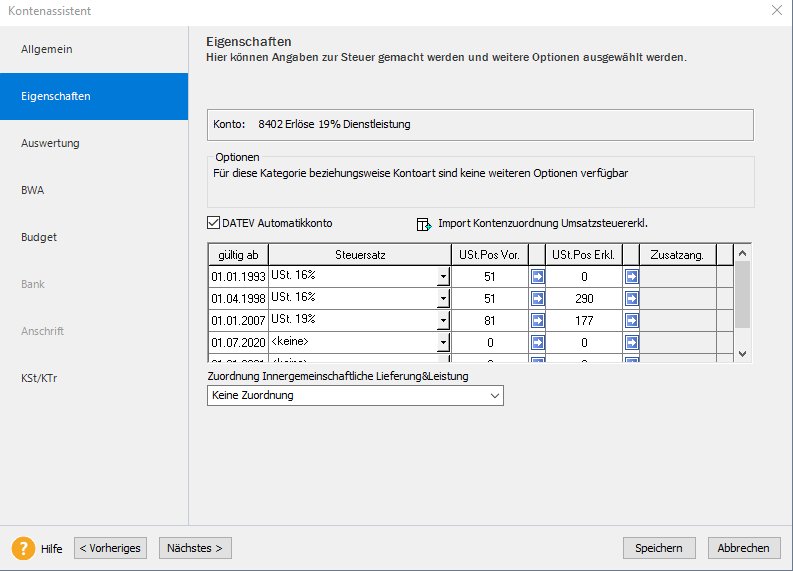
In der Zeile 4 steht in unserem Fall bereits der 01.07.2020, derzeit ohne einen hinterlegtem Steuersatz. Hier geben Sie wie angezeigt den 01.07.2020 an, in der Spalte Steuersatz wählen Sie Ust 16% aus. In den beiden weiteren Spalten, die zur Umsatzsteuervoranmeldung genutzt werden, muss in Spalte “USt.Pos.Vor” (Spalte 3) der Wert 35 eingetragen werden.
Die Dokumentation zu den Konteneigenschaften haben wir hier zum Download verlinkt.
In Spalte 4 nehmen Sie den Wert “177”, dieser wird als Erklärungstext genutzt. Eine weitere Dokumentation über diese Werte in der Spalte “USt.Pos.Erkl.” haben wir leider nicht.
Abschließend klicken Sie auf Speichern.
Wichtig: Führen Sie eine Änderung durch und testen diese mit einem Testartikel. Sie sollten ohnehin die Einstellungen zuvor in der Musterfirma durchführen. Auch hier gilt wieder, testen Sie sorgfältig mehrmals alle Belege durch.
Wenn Sie Lexware Warenwirtschaft einsetzen
In der Lexware Wartenwirtschaft sind die Menüpunkte für Buchhaltung und Sachkonto nicht vorhanden. Hier navigieren Sie wie folgt.
Step 1: In der Lexware Warenwirtschaft klicken Sie auf “Zentrale” > “Startseite”
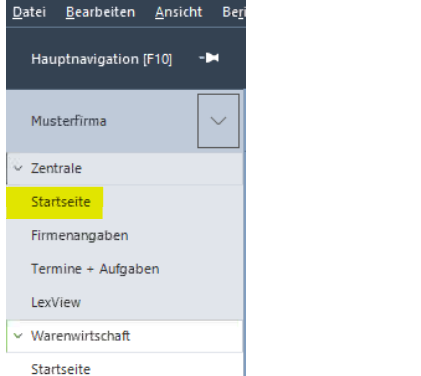
In diesem Screenshot wird die Menü-Navigation gezeigt. Auch hier gilt wieder unsere Bitte:
Bevor Sie Änderungen an den Steuersätzen durchführen davor unbedingt eine Datensicherung im Lexware anlegen!
Für den nächsten Schritt müssen Sie sich in der Firmenzentrale befinden. Wenn Sie zur Warenwirtschaft wechseln, sind die Menüpunkte oben (Verwaltung, Extras, usw.) auf die Warenwirtschaft und nicht auf die Firmeneinstellungen ausgelegt.
Step 2: Navigieren Sie im Menü nach Verwaltung > Kontenverwaltung
Um die Steuersätze von 19% auf 16% zu ändern müssen Sie die Kontenverwaltung öffnen.
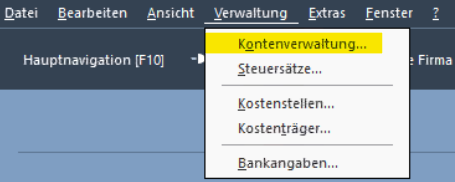
Step 3: Steuersätze in Lexware Warenwirtschaft pflegen
Im nachfolgendem Bild sehen Sie alle Konten, die in Ihrem System konfiguriert sind. Beim SKR03 ist zum Beispiel das Erlöskonto 8400 für Umsätze im Standard. Dies betrifft die Angebote, Aufträge, Rechnungen, usw.
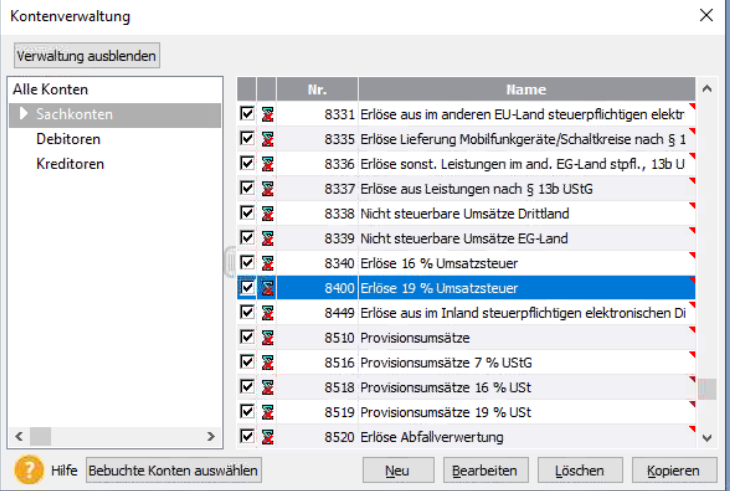
Wählen Sie hier das Konto 8400 aus und klicken Sie auf “Bearbeiten”.
Step 4: Mehrwertsteuersatz mit Kontenassistent von 19% auf 16% ändern.
Der Kontenassistent öffnet sich. Klicken Sie links auf “Eigenschaften” – nun wird die Sicht mit den jeweils zu welchem Zeitpunkt gültigen Steuersätzen angezeigt.
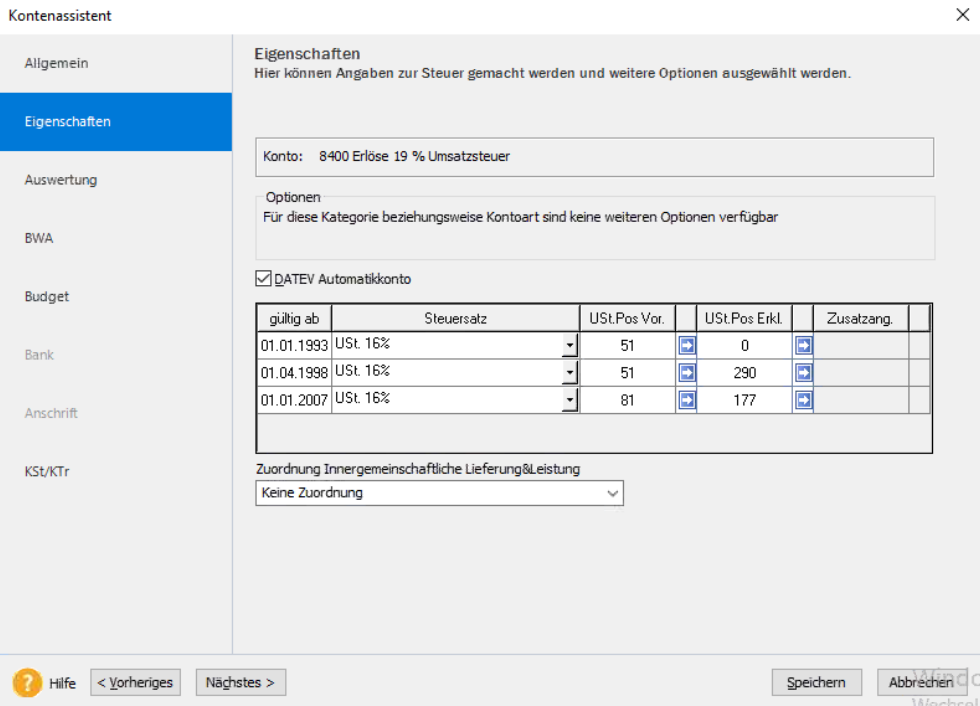
- Ändern Sie in der letzten Zeile wie im Screenshot gezeigt, den Steuersatz in Spalte 2 auf “USt. 16%”.
- Ändern Sie die Spalte 3 auf den Wert 35 und klicken
- abschließend auf Speichern.
- Diesen Schritt müssen Sie für alle Konten, die von 19% auf 16% umgestellt werden sollen, wiederholen. Wichtig ist, nicht die Aufwandskonten, vergessen!
Alle neuen Angebote, Aufträge und Rechnungen werden jetzt mit MwSt 16% berechnet.
Abschlussbemerkungen für die manuelle Änderung.
Bitte sehen Sie es uns nach, wenn wir als Lexware Partner auf diesen Wissensartikel keine Garantie geben können. In den Lexware Produkten Warenwirtschaft, Financial Office, faktura+auftrag und andere Produkte kann es Unterschiede in der Darstellung und Funktion geben. Eine faktura+autrag Version von 2012 hat ein anderes Erscheinungsbild als die 2018.
Wir empfehlen weiterhin, auf das neueste Update zu Ihrem Lexware Produkt zu wechseln. Mit diesem link gelangt ihr direkt zu den Lexware Produkten bei uns im Onlineshop. >>LINK<<




Ich benutze noch Lexware Buchhalter von 2009 . Habe für 2020 schon alle Belege eingebucht. Was muss ich tun, um für die relevante Zeit den Steuersatz auf 16 bzw. 5 % abzuändern ?
Ich bin 79 und freu mich über eure Hilfe !
Hallo,
bei mir kann ich leider nicht (mehr) 16 % bzw. 5 % auswählen. Ich bekomme nur die 7 und 19 % angezeigt. Ein Feld Leistungsdatum kann ich leider nicht finden.
Hallo Jan, welches Lexware und welche Version ist im Einsatz?
Herzliche Grüsse dein //A Team
Lexware Buchhaltung 2021 Version 26.00
Hallo Jan,
Schreib uns doch bitte mit einem Screenshot an kontakt@armann-systems.com eine Email. Das schauen wir uns an.
Liebe Grüße Dein //A Team
Hallo,
bei mir kommt auch bei jedem Start der MwST check. Bei den Grundeinstellungen bekomme ich ein rotes X
Bei den Details heißt es:
Kontenrahmen ‘DSB (EÜ VEREINSKONTENR. D. DT. SPORTBUNDES)’
Die Firma hat einen benutzerdefinierten Kontenplan.
Eine automatische Umstellung ist daher nicht möglich
Wir haben nur popelige 2 umsatzsteuerpflichtige Zahlungen würde ja den normalen Steuersatz nehmen allerdings meckert dann die Umsatzsteuervoranmeldung.
Hallo Jan,
Wenn ihr einen Skr 20, 50 oder ähnliches einsetzt funktioniert das MwSt Tool nicht. Hier muss manuell umgestellt werden. Wir können in einer Fernwartung das Ansehen und dir sagen ob wir das kostenfrei mit ein paar Klicks für den Verein machen können. Hierzu bitte eine Email an kontakt@armann-systems.com
Liebe Grüsse dein //A Team
da ich ein neues up date für das Lexware Programm gemacht habe, beträgt die MwST, ab den 01.01.2021 wieder 19%. ich benötige aber für den Abrechnungszeitraum IV. Quartal 2020 den Mehrwertseuer-Satz von 16%. Wie kann ich das Programm auf 16% MwST umstellen.
Hallo, dafür gibt es das Feld Leistungsdatum, oben rechts ist es zu finden.
Liebe Grüsse dein //A Team